
Contenu
- Ajout de musique à partir d'un CD
- Ajouter de la musique à partir d'iTunes et d'autres
- Diffuser de la musique à partir de Xbox Music
Microsoft s'est donné beaucoup de mal pour améliorer l'expérience utilisateur lors du démarrage d'un périphérique doté de Windows 8, son dernier système d'exploitation. Il a créé le nouvel écran de démarrage afin que les utilisateurs disposant d'un ordinateur de bureau, d'un ordinateur portable ou d'une tablette puissent créer rapidement des documents, consulter leur courrier électronique et ouvrir un large éventail d'applications pour d'autres activités. L’une de ces activités clés est la possibilité d’écouter de la musique. C’est pourquoi Windows 8.1 inclut une application Xbox Music remaniée et actualisée pour remplacer le Lecteur Windows Media.
Windows Media Player est toujours là et les utilisateurs peuvent y accéder en le sélectionnant dans la liste des applications installées sur leur écran de démarrage. Au moins, il s’adresse à tous ceux qui n’exécutent pas Windows 8.1 RT comme les appareils Surface et Surface 2 de Microsoft. Cependant, Xbox Music est le moyen par lequel Microsoft espère que les acheteurs de tablettes, d'ordinateurs portables et d'ordinateurs de bureau Windows se procureront et écouteront de la musique.

Xbox Music remplace l'expérience gratuite de Zune Software mise à la disposition des utilisateurs par Microsoft lors de sa bataille avec l'iPod et iTunes. Comme Windows Media Player, il permet aux utilisateurs de lire des chansons copiées à partir d'un lecteur flash, téléchargées sur Internet ou stockées sur leur réseau. Xbox Music permet également de diffuser gratuitement de la musique en streaming pendant six mois et de créer une collection locale de musique stockée sur le disque dur de votre périphérique ou sur une carte microSD.
Il existe certaines différences essentielles entre les anciennes méthodes de lecture de musique et cette nouvelle application. Alors que Windows Media Player et Zune concentrent leurs efforts sur la possibilité pour les utilisateurs de brancher un appareil et de charger tous leurs médias, Xbox Music adopte une approche de synchronisation plus centrée sur le Web. Les utilisateurs ne peuvent pas synchroniser de la musique sur leurs appareils directement à partir de l'application Xbox Music. Au lieu de cela, l'application analyse leur collection à la recherche de chansons et de listes de lecture et leur permet de diffuser ce contenu sur leur appareil Xbox, Windows Phone, iPhone ou Android et en ligne. L'idée est de rendre l'ensemble du système sans effort et de permettre aux utilisateurs de profiter de leur musique n'importe où.
Voici comment ajouter de la musique à l’application Xbox Music de votre périphérique Windows 8.1 sous Windows 8.1. Les utilisateurs doivent noter que ce didacticiel nécessite la mise à jour gratuite de Windows 8.1 mise à disposition par Microsoft via le Windows Store. Rendez-vous à l'application Store pour voir si vous l'avez installée. S'il n'y a pas de bannière «Installer Windows 8.1» dans le Windows Store, tout va bien.
Ajout de musique à partir d'un CD
Parce que Xbox Music et Windows 8 en général sont tellement axés sur l’activation de contenu numérique, il n’est pas possible d’ajouter de la musique d’un CD directement à votre collection Xbox Music. Cela ne veut pas dire que cela ne peut pas être fait, vous devrez simplement utiliser Windows Media Player pour obtenir les fichiers sur votre ordinateur.
Aller au Écran de démarrage en appuyant sur la touche Windows de votre clavier, sur le bouton Windows situé en dessous de votre tablette ou sur l’écran tactile du 2-en-1 ou en plaçant votre doigt sur le bord droit de l’écran de votre tablette et en glissant légèrement vers la gauche.

Cliquez sur la flèche au bas de votre écran pour accéder à la liste de toutes les applications que vous avez installées si vous avez un ordinateur portable ou un ordinateur de bureau. Les utilisateurs de tablette doivent placer leur doigt n'importe où sur l'écran de démarrage et balayer vers le haut.
Tapez ou cliquez sur Lecteur Windows Media dans la liste des applications installées
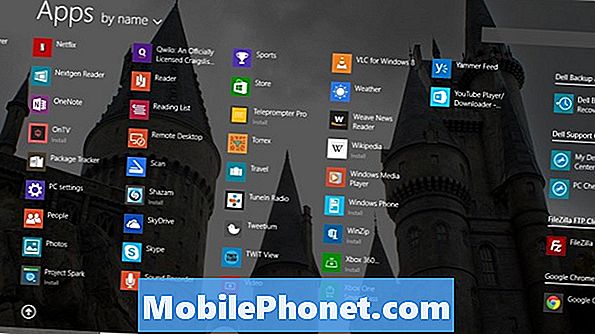
Tapez ou cliquez sur Recommander les paramètres puis appuyez ou cliquez sur terminer.
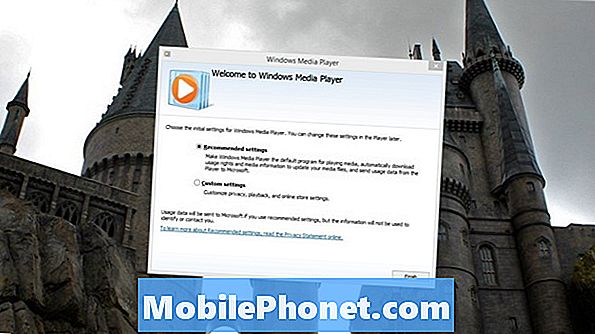
Placez le CD que vous souhaitez charger sur votre appareil dans le lecteur de disque de celui-ci et appuyez ou cliquez sur CD Rip dans le coin supérieur gauche de Windows Media Player. Cela peut prendre un certain temps en fonction du nombre de chansons sur le CD que vous essayez de copier. Notez que cette option ne sera pas incluse dans le Lecteur Windows Media si vous n’avez pas de lecteur de disque. Pour copier un CD, les utilisateurs sans lecteur de disque devront acheter un lecteur de disque USB séparément. Nous avons copié le Marshall Mathers LP sur notre appareil.
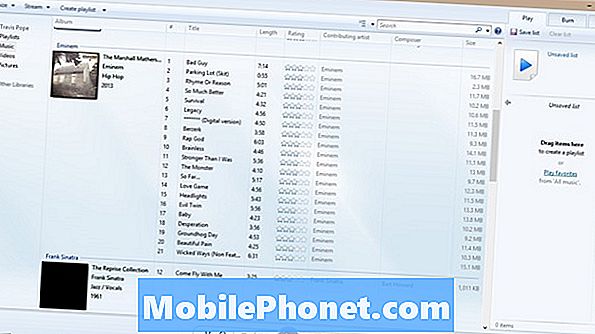
À présent clic droit sur la couverture de l'album du CD que vous venez de copier sur votre appareil. Dans notre exemple, c’est la photo de la maison. Les utilisateurs de tablettes doivent placer leur doigt sur la couverture et le maintenir jusqu’à ce qu’un menu contextuel apparaisse.
Tapez ou cliquez sur Lieu de fichier ouvert d'avoir un Windows vous emmène aux fichiers réels. Par défaut, Windows Media Player ajoute ces fichiers dans votre dossier Musique. Si ce n’est pas le cas, glissez-les là. C’est le seul endroit où Xbox Music voit les fichiers de musique par défaut. Si vos fichiers y ont été ajoutés, vous êtes prêt.
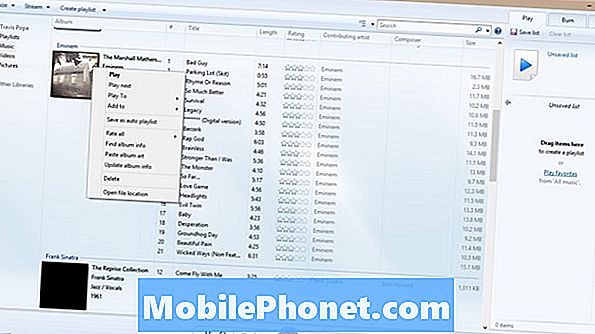
Retourner à la Écran de démarrage.

Ouvrez Xbox Music en le trouvant dans la liste des applications installées sur votre appareil Windows 8. Son nom officiel est juste La musique.
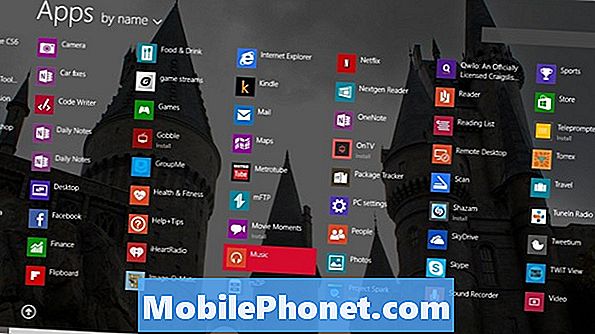
Maintenant, vous pouvez trouver le CD que vous venez d’ajouter en recherchant Eminem ou en le cherchant sous le symbole Collection languette. Par défaut, Xbox Music affiche les albums dans l'ordre dans lequel ils ont été ajoutés à votre collection. Selon que vous avez ou non déjà ouvert Xbox Music, une expérience de premier lancement qui répertorie toutes les fonctionnalités de l’application peut vous être proposée.
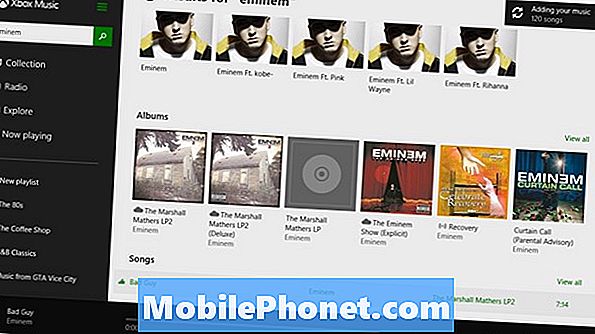
Ajouter de la musique à partir d'iTunes et d'autres
Toute musique achetée sur iTunes Store peut également être ajoutée à Xbox Music, puis numérisée dans votre collection Cloud pour une lecture en ligne sur d'autres appareils. Le truc, c’est que Apple n’a supprimé les verrous sur le contenu musical qu’en 2007, donc toute musique achetée auparavant ne sera pas lisible. Si vous avez du contenu Xbox Music, voici comment l’obtenir dans Xbox Music.
Aller au Écran de démarrage en appuyant sur la touche Windows de votre clavier ou sur le bouton Windows situé en dessous de votre tablette ou de l'écran 2-en-1. Les petites tablettes doivent placer leur doigt sur le bord droit de l’écran de leur appareil, balayer légèrement vers la gauche, puis appuyer sur Démarrer. Maintenant, appuyez ou cliquez sur le Bureau Live Tile sur votre écran Dans notre exemple, il s’agit de la tuile avec une image d’un château.
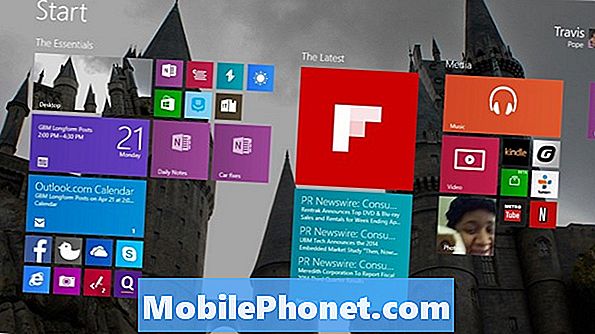
Tapez ou cliquez sur le icône de dossier dans le côté gauche de la barre des tâches.

Tapez ou cliquez sur le La musique dossier.
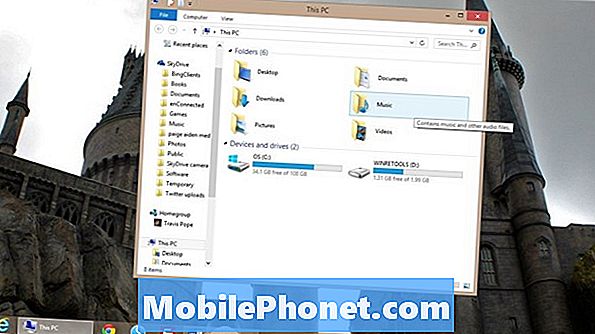
Xbox Music recherche et lit tout fichier de musique stocké dans ce dossier. Cela signifie qu'il devrait rechercher automatiquement le contenu compatible iTunes. Pour ajouter de la musique d'autres endroits à Xbox Music, faites simplement glisser ces fichiers dans le dossier Xbox Music.
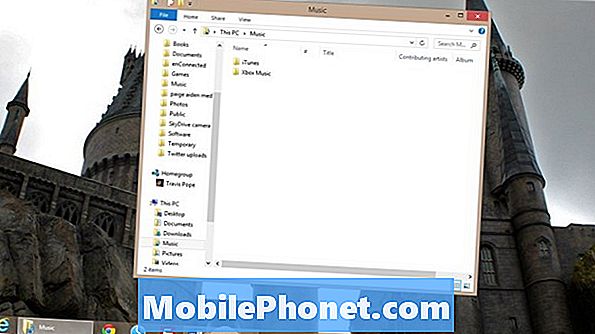
Diffuser de la musique à partir de Xbox Music
Chaque utilisateur Windows 8.1 qui se connecte à son appareil avec un compte Microsoft est autorisé à diffuser de la musique gratuitement directement sur son appareil Windows 8.1. Les utilisateurs peuvent également acheter du contenu directement à partir du Xbox Music Store. Le problème avec le streaming est que les utilisateurs sont limités à 10 heures de musique en streaming par mois pendant six mois. Après cela, vous devrez payer 9,99 $ par mois à Microsoft pour accéder à son catalogue de musique. Pendant ces six mois, Xbox Music mélangera des publicités avec vos listes de lecture.
Pour diffuser du contenu à partir du Xbox Music Store ou cliquer sur le bouton Explorer languette.
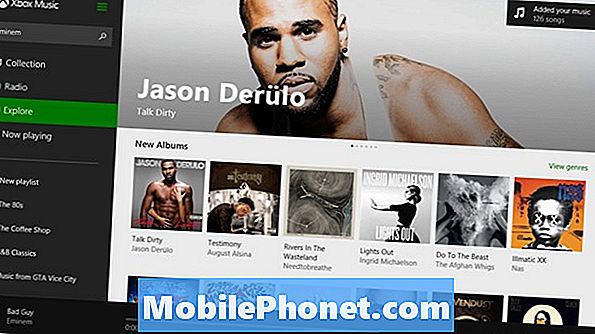
Recherchez maintenant l'album que vous souhaitez lire et appuyez dessus ou cliquez dessus. Ensuite, appuyez ou cliquez sur le bouton de lecture. Tapez ou cliquez sur le signe plus pour ajouter une chanson à votre collection dans le nuage si vous vous êtes inscrit à Xbox Music ou pour l’ajouter à votre liste de lecture.

Il est important de se rappeler que Xbox Music ne verra que la musique stockée dans votre dossier Musique ou sur votre carte microSD par défaut. La musique de tout autre dossier devra être déplacée dans le dossier Musique de Xbox Music pour pouvoir être vue sans que vous deviez modifier en profondeur les paramètres de votre appareil. Les utilisateurs doivent également noter que, que vous payiez Microsoft ou non, Xbox Music peut toujours lire des chansons que vous possédez déjà. Un Xbox Music Pass déverrouille la lecture en continu du Xbox Music Store, mais la création de listes de lecture, la synchronisation de listes de lecture et la lecture de musique standard fonctionnent sans cela.


